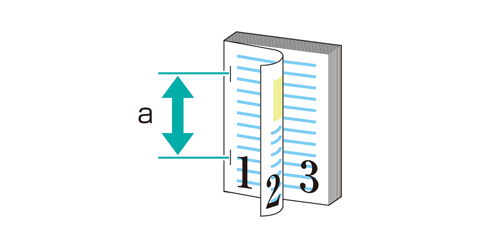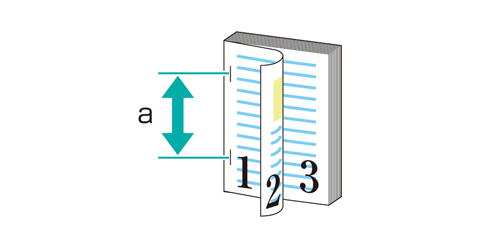Ajuste posición de grapado
Esta función permite ajustar el espaciado de las grapas (posición) entre dos grapas.
Por ejemplo, en esta sección se explica cómo reducir el espaciado de las grapas en 2 mm en la unidad de acabado FS-532 cuando el espaciado de las grapas es de 140 mm.
Significado y finalidad del ajuste de la posición de grapado
Cuando el espaciado de las grapas (posición) entre las dos grapas es demasiado ancho o demasiado estrecho, esta función permite ajustar la posición de grapado (espaciado de las grapas) especificando el valor deseado.
Valores -: más estrecho.
Valores +: más ancho.
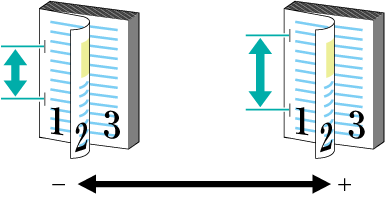
Cuándo se debe realizar
Cuando desee ajustar el espaciado de las grapas (posición)
Entorno previsto
Controlador de imagen | Controlador de imágenes integrado |
Unidad de acabado instalada | Unidad de acabado FS‑532 |
* La pantalla del ejemplo puede ser distinta de la real, ya que depende del entorno del sistema.
Imprima el original y mida el espaciado 'a' entre las grapas usando una regla.
El espaciado de las grapas 'a' se reduce 2 mm en este ejemplo.
En el panel táctil de la unidad principal, pulse Ajuste en la pantalla UN.PRINC.
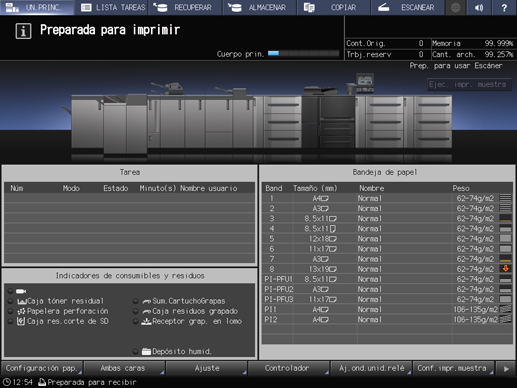
Pulse Ajuste unidad de acabado en la pantalla Menú Ajuste.
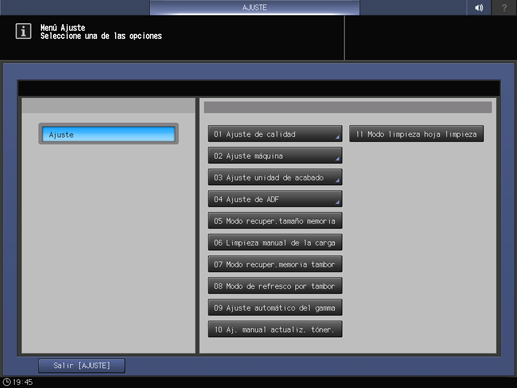
Pulse Aj. unidad acabado grapas en el menú Ajuste unidad de acabado.
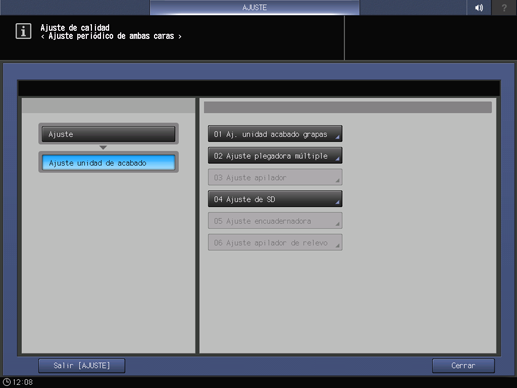
Pulse Aj. u/acabado con grap (Ppal) en el menú Aj. unidad acabado grapas.
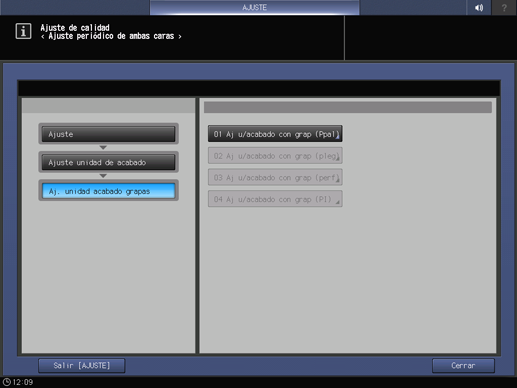
Pulse Ajuste posición de grapado en el menú Aj. u/acabado con grap (Ppal).
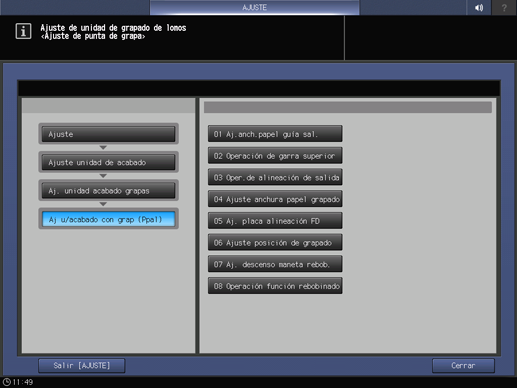
Pulse 2 densidad pos. (140 mm). Introduzca el valor siguiente y pulse Definir.
Ejemplo: reduzca el espaciado de las grapas para 2 densidad pos. (140 mm) en 2 mm.
Elemento
Configuración
2 densidad pos. (140 mm)
Reducción en 2 mm (-2)
Pulse 2 densidad pos. (140 mm), +/-, 2 y Definir para introducir el valor [-2]. De este modo, se reduce el espaciado de las grapas en 2 mm.
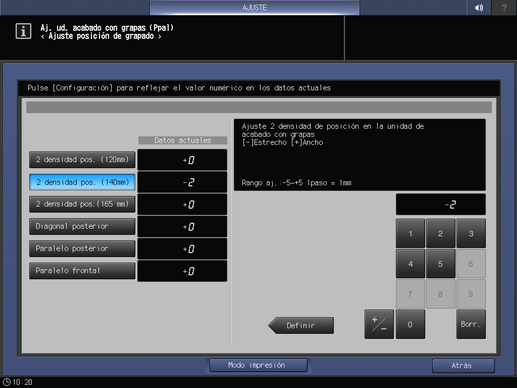
explicación adicionalUtilice el teclado de la pantalla para introducir el valor.
explicación adicionalUse +/- para especificar que el valor sea positivo o negativo.
explicación adicionalAl pulsar Modo impresión, se cambia al modo impresión para poder imprimir el original.
Vuelva a imprimir el original y compruebe la posición de la grapa.
Repita los pasos anteriores en caso necesario.